Thông tin liên hệ
- 036.686.3943
- admin@nguoicodonvn2008.info

Một bản sơ yếu lý lịch được soạn thảo tốt là điều cần thiết để tạo ấn tượng đầu tiên mạnh mẽ với các nhà tuyển dụng tiềm năng và Microsoft Word là một trong những công cụ đáng tin cậy nhất để tạo ra một resume chuyên nghiệp.
Microsoft Word là một nền tảng tuyệt vời để tạo sơ yếu lý lịch, cho dù là từ đầu hay bằng cách sử dụng template. Bạn có thể chọn từ một số template sơ yếu lý lịch Word. Những mẫu được yêu thích nhất là Polished resume và Crisp and clean resume; cả hai template đều được tích hợp sẵn. Ví dụ này sẽ thiết kế sơ yếu lý lịch bằng Crisp and clean resume.

Bạn nên sử dụng template khi ứng tuyển vào các công việc chuyên môn, đặc biệt là trong các lĩnh vực sáng tạo hoặc tiếp thị. Cách tiếp cận này cho phép cá tính của bạn nổi bật. Trong những trường hợp này, bạn nên thêm hình ảnh vào sơ yếu lý lịch trực tuyến của mình - chẳng hạn như icon và ảnh chân dung.
Trong một số trường hợp, bạn có thể tạo sơ yếu lý lịch đơn giản từ đầu. Bạn nên làm như vậy nếu đang ứng tuyển vào các công việc bán thời gian hoặc muốn làm việc trong môi trường công ty nhiều hơn. Bạn cũng có thể sử dụng các template đơn giản hơn trong các trường hợp này, chỉ bao gồm văn bản đen trắng.
Sau khi chọn template sơ yếu lý lịch trong Word, hãy kiểm tra xem bạn có thích phông chữ và kích thước của chúng không. Cố gắng giữ tất cả thông tin của mình trên tối đa một trang rưỡi và vì lý do này, việc chọn phông chữ nhỏ hơn là điều cần thiết. Tuy nhiên, đừng để kích thước quá nhỏ, nếu không sẽ khó đọc.
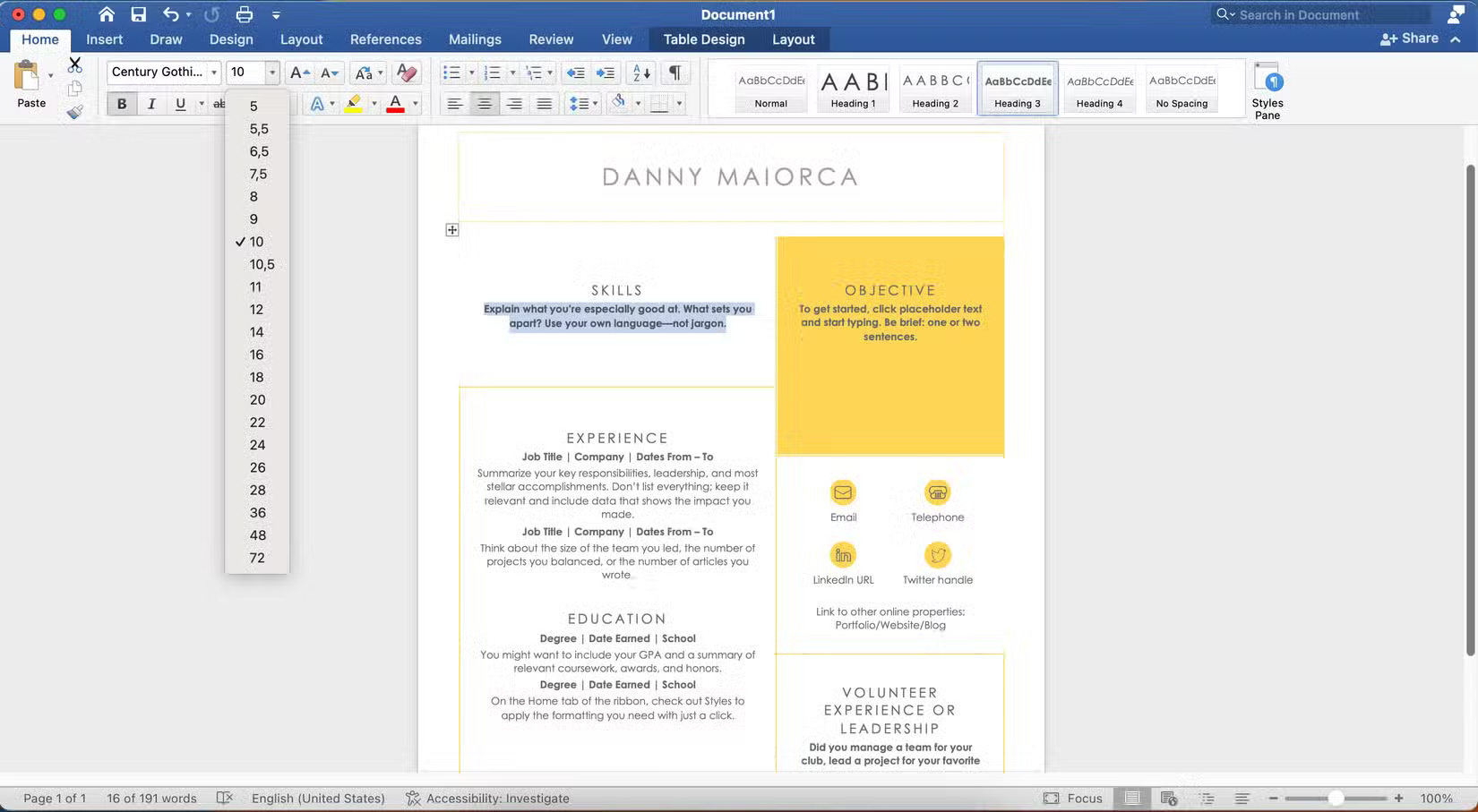
Để thay đổi phông chữ, hãy mở rộng menu drop-down bằng tên phông chữ.
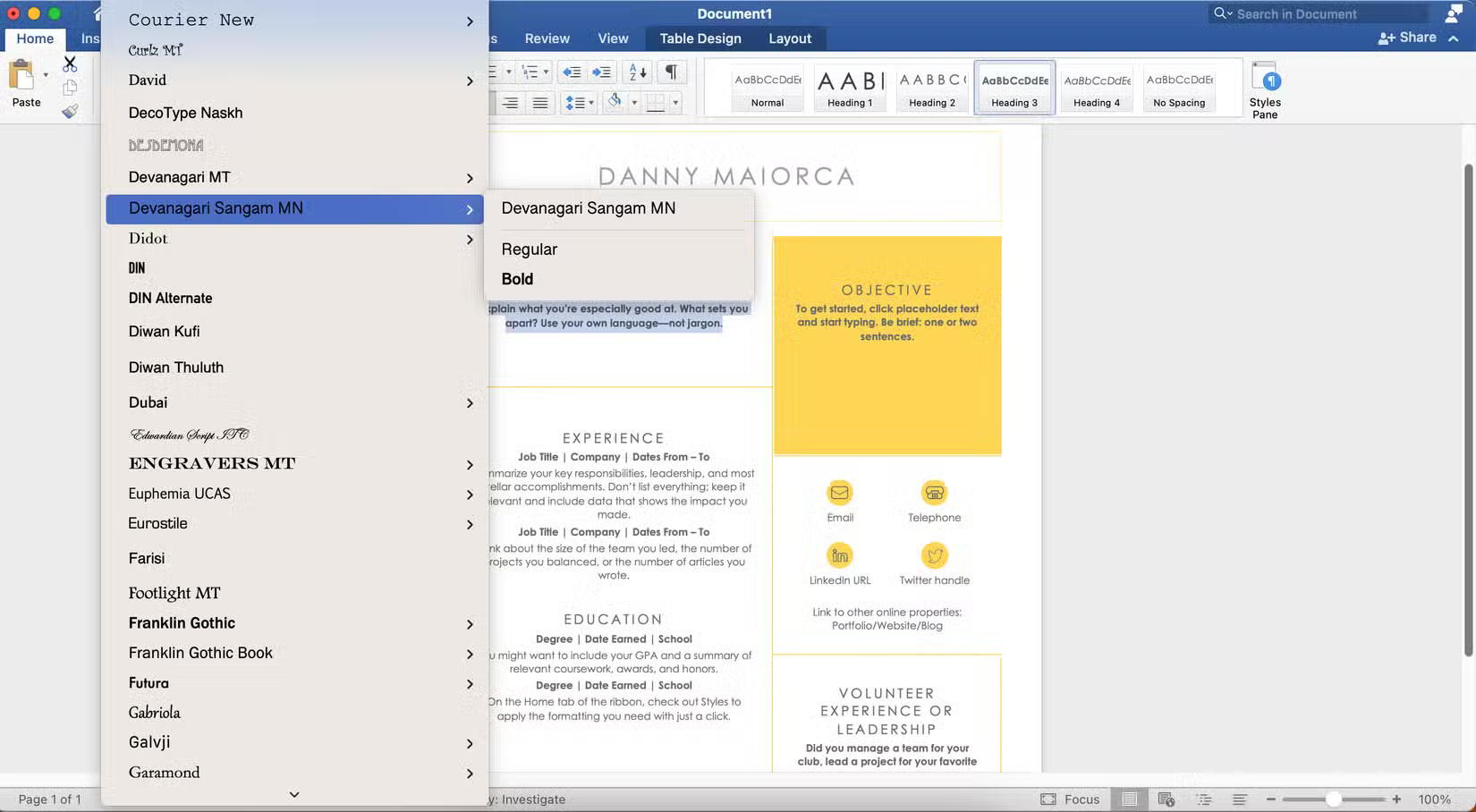
Lý do chính nên duy trì độ dài không vượt quá một trang rưỡi là vì sơ yếu lý lịch chỉ được coi là phần giới thiệu. Đây không phải là nơi để tiết lộ toàn bộ câu chuyện cuộc đời của bạn; nếu ai đó quan tâm, họ sẽ liên hệ riêng.
Ngoài kích thước, việc chọn màu chữ dễ đọc cũng rất quan trọng. Hãy ưu tiên độ tương phản cao để đạt được điều này. Ví dụ, trong sơ yếu lý lịch Word, hãy đặt phần thân văn bản thành màu đen.
Việc thêm số điện thoại cá nhân có thể hữu ích cho một số công việc. Bạn cũng có thể thêm profile LinkedIn, trong trường hợp ai đó muốn tìm hiểu thêm về bạn hoặc xem các ví dụ về công việc của bạn.
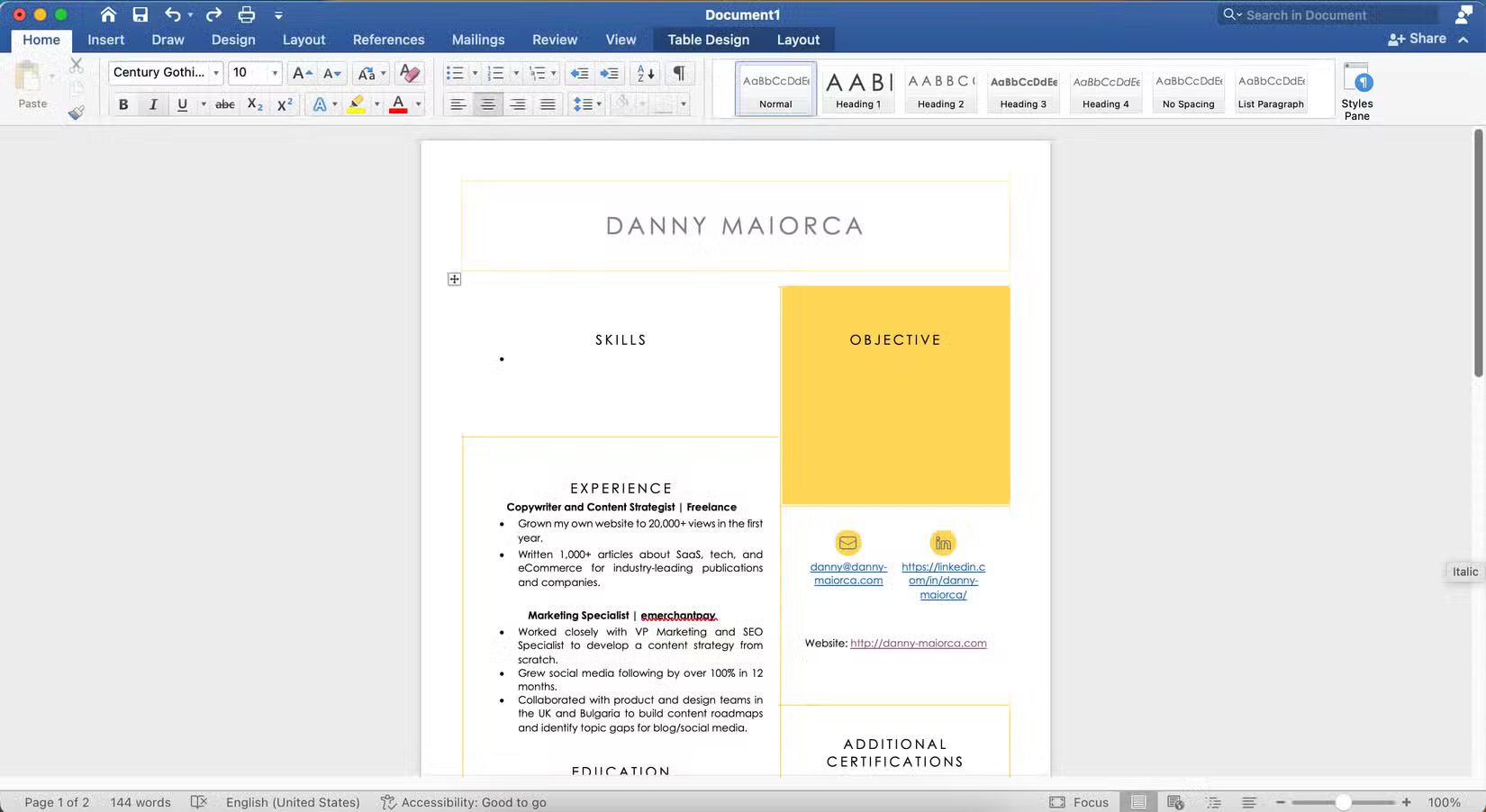
Bạn có thể thêm profile mạng xã hội của mình nếu muốn và nếu đang ứng tuyển vào một vị trí liên quan đến mạng xã hội, đây là điều cần thiết. Tuy nhiên, đối với hầu hết các vị trí khác, profile mạng xã hội là tùy chọn. Nếu bạn quyết định thêm profile của mình, hãy đảm bảo rằng sự hiện diện trên mạng xã hội của bạn đã sẵn sàng cho công việc.
Khi cố gắng bán bất cứ thứ gì, những thông tin quan trọng nhất cần phải ở gần đầu trang nhất có thể. Sau đó, bạn nên kết thúc bằng các chi tiết ít cần thiết nhất, nhưng chúng vẫn phải có liên quan đến đơn xin việc của bạn.
Tất nhiên, hãy luôn đưa vào kinh nghiệm làm việc của bạn. Nếu phần kinh nghiệm quá dài, hãy ưu tiên các công việc và dự án quan trọng nhất.
Việc thêm các kỹ năng và trình độ thành thạo của bạn với các công cụ liên quan đến công việc cũng rất quan trọng. Ví dụ, nếu muốn ứng tuyển vào vị trí chuyên gia SEO, bạn phải chứng minh rằng mình có kiến thức tốt về các công cụ SEO. Bạn cũng nên liệt kê bất kỳ chứng chỉ hữu ích nào, chẳng hạn như các khóa học chứng chỉ SEO.
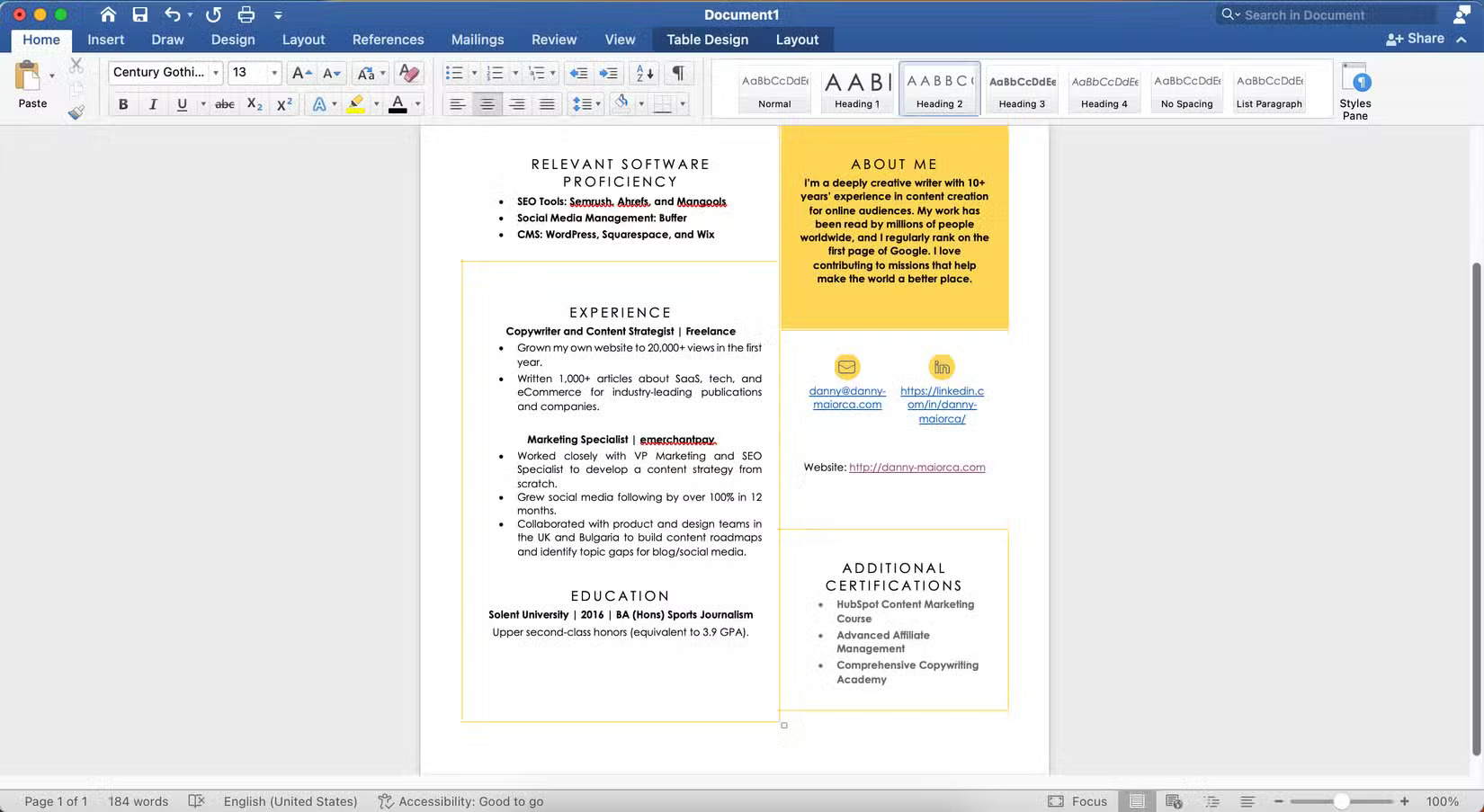
Nếu công việc yêu cầu trình độ học vấn nhất định (chẳng hạn kỹ sư), bạn cũng nên nêu bật trình độ của mình. Bạn cũng nên chuyển đổi điểm của mình sang trình độ tương đương của quốc gia nếu bạn đang tìm kiếm việc làm ở nước ngoài.
Sau khi thêm các chi tiết quan trọng nhất vào sơ yếu lý lịch trong Word, hãy bổ sung thêm một số thông tin để hoàn thiện. Đây là lúc bạn muốn thêm bất kỳ hoạt động tình nguyện hoặc ngoại khóa nào mà mình đã tham gia.
Khi thêm các chi tiết bổ sung, bạn cũng nên đảm bảo rằng mình thích thiết kế và bố cục sơ yếu lý lịch của mình. Thay đổi màu sắc nếu bạn cảm thấy cần thiết. Một điều khó chịu lớn gặp phải với Word là việc di chuyển các thành phần xung quanh rất khó khăn và vì lý do này, bạn nên cắt giảm văn bản càng nhiều càng tốt.
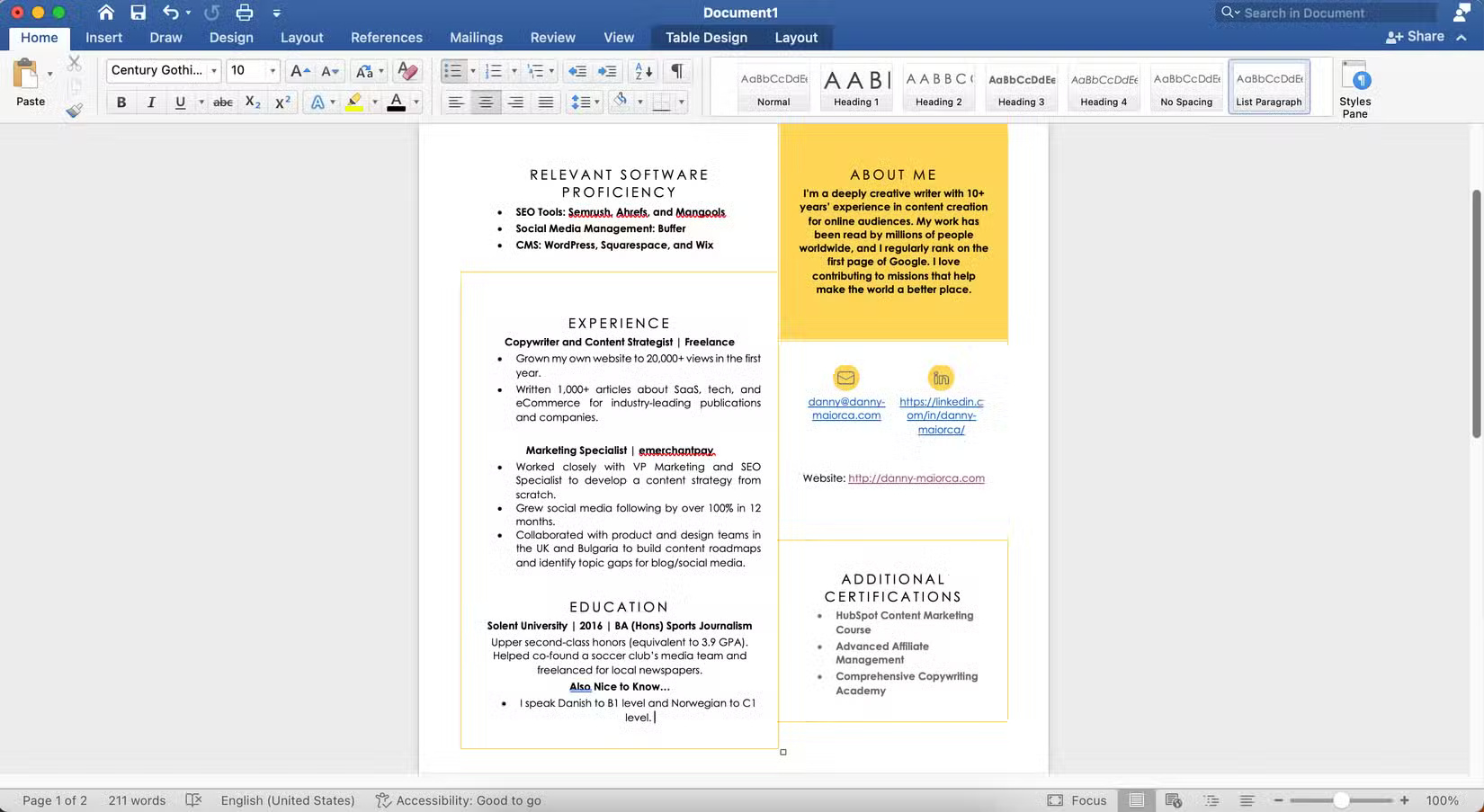
Bạn cũng nên đưa các thành phần như biểu tượng cảm xúc vào phần bổ sung này. Việc thêm những thứ này vào Word khó hơn các công cụ như Google Docs và Notion.
Sau khi thiết kế cơ bản hoàn tất, hãy xem lại mọi thứ để đảm bảo mọi thông tin đều chính xác. Gửi sơ yếu lý lịch của bạn cho người khác là một ý tưởng hay và bạn cũng nên sử dụng máy scan để tạo sơ yếu lý lịch thân thiện với ATS. Tại thời điểm này, cũng nên sử dụng Grammarly để kiểm tra chính tả; ứng dụng cũng có thể gợi ý các khía cạnh trong văn bản mà bạn có thể làm cho ngắn gọn hơn.
Hầu như mọi đơn xin việc đều yêu cầu bạn chia sẻ sơ yếu lý lịch của mình ở định dạng PDF. Vì vậy, trừ khi có quy định rõ ràng khác, bạn nên sử dụng PDF để đảm bảo an toàn. Bắt đầu bằng cách vào File > Save As.
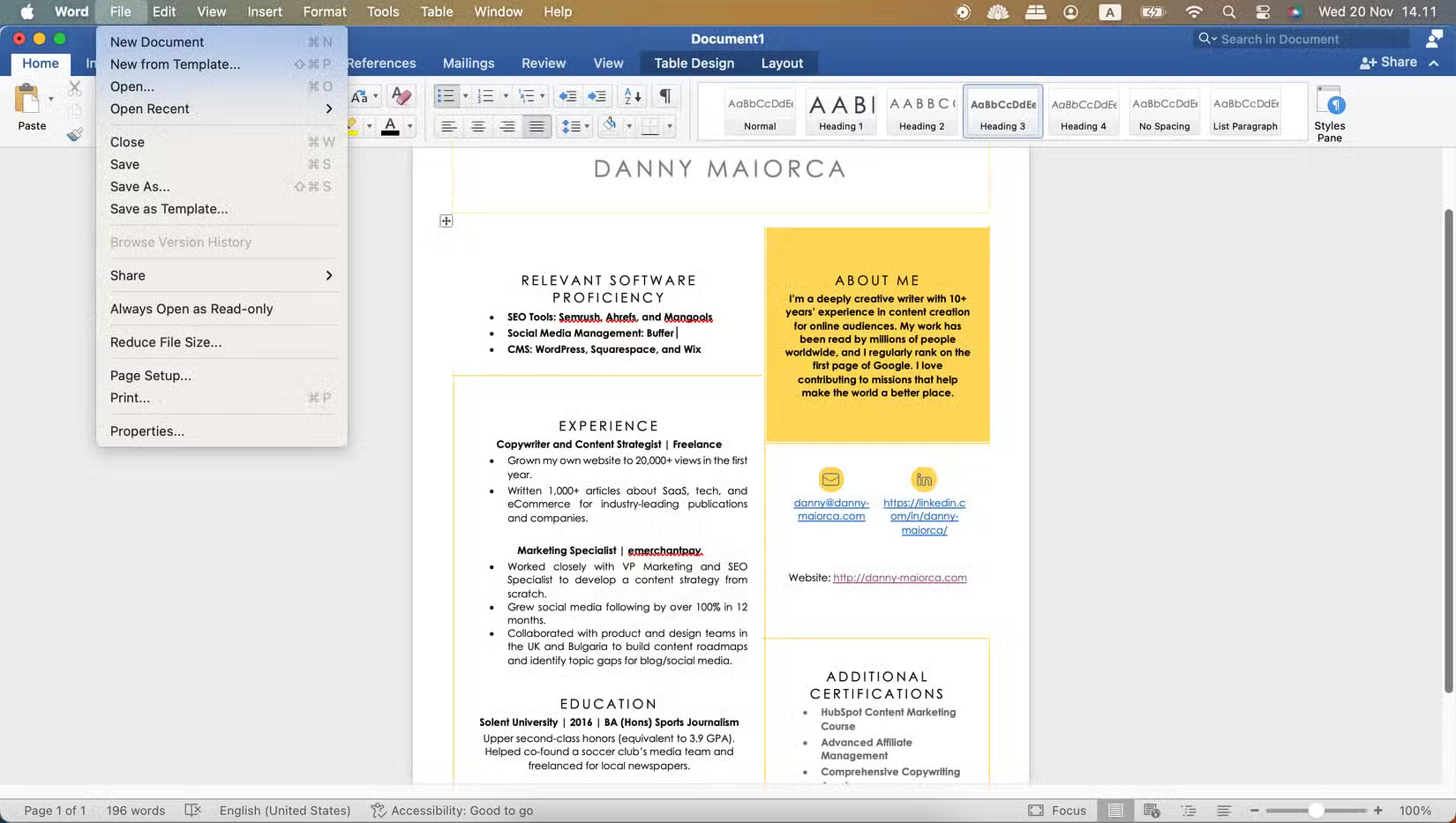
Sau đó, hãy làm theo các bước sau:
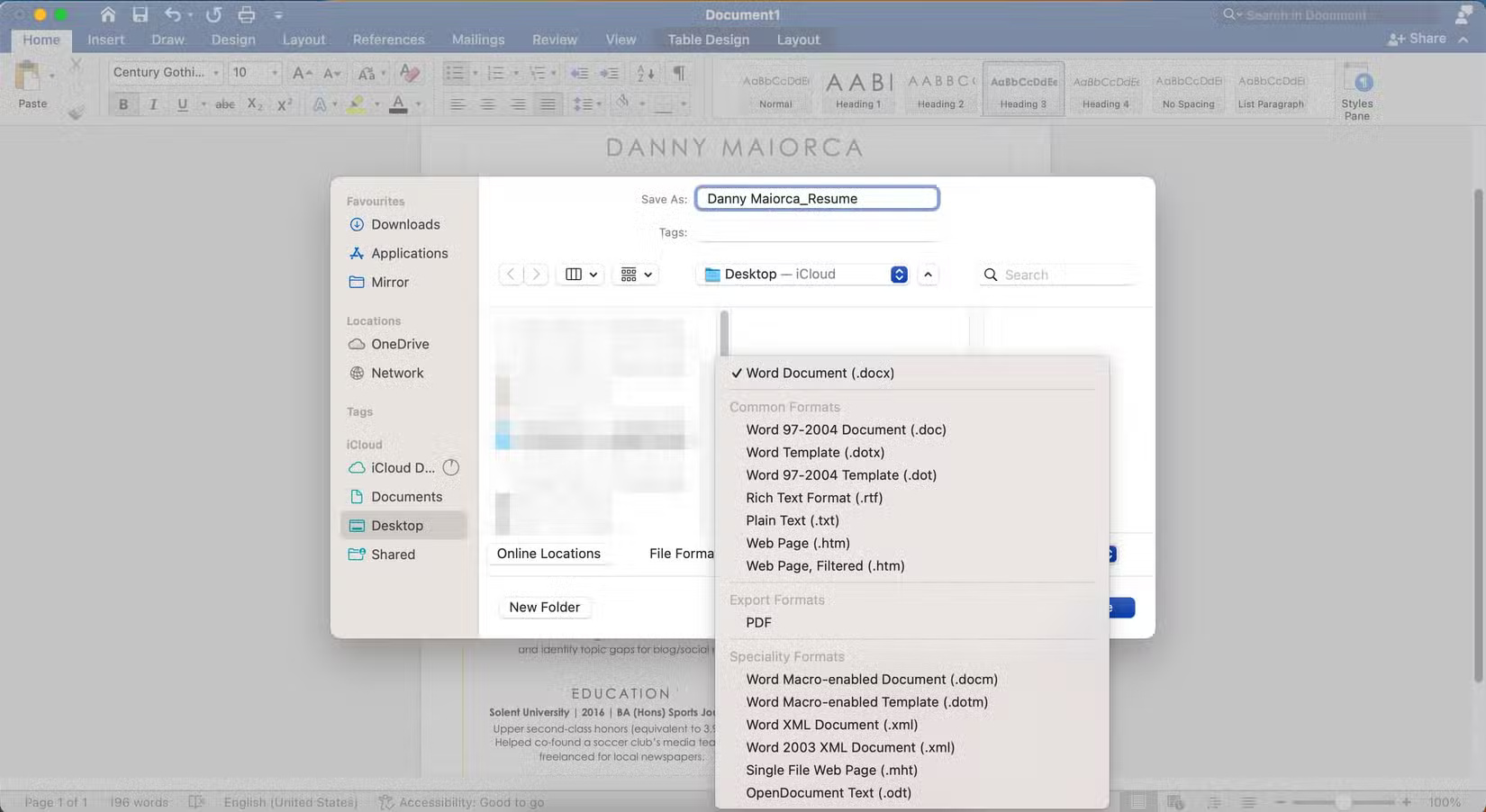
Microsoft Word hơi khó sử dụng hơn Google Docs để tạo sơ yếu lý lịch và việc không thể di chuyển các thành phần dễ dàng là một điểm trừ lớn. Tuy nhiên, nó vẫn khá đáng tin cậy. Bạn cũng sẽ tìm thấy một số template tuyệt vời để làm cho thiết kế của mình nổi bật. Bất kể bạn sử dụng gì, hãy đảm bảo rằng bạn cá nhân hóa sơ yếu lý lịch của mình và ưu tiên thông tin quan trọng nhất.
Nguồn tin: Quantrimang.com:
Ý kiến bạn đọc
Những tin mới hơn
Những tin cũ hơn
 Cách đưa ứng dụng ra màn hình máy tính Win 11
Cách đưa ứng dụng ra màn hình máy tính Win 11
 Cách cố định ảnh chèn trong Excel
Cách cố định ảnh chèn trong Excel
 Datetime trong Python
Datetime trong Python
 Hướng dẫn bật Hardware Accelerated GPU Scheduling Windows 11
Hướng dẫn bật Hardware Accelerated GPU Scheduling Windows 11
 Hướng dẫn ẩn mục Network trong File Explorer Windows 11
Hướng dẫn ẩn mục Network trong File Explorer Windows 11
 Chào ngày mới thứ 6, lời chúc thứ 6 vui vẻ
Chào ngày mới thứ 6, lời chúc thứ 6 vui vẻ
 Cách phục chế ảnh cũ bằng AI Gemini
Cách phục chế ảnh cũ bằng AI Gemini
 99+ Cap về bản thân, stt về bản thân hay, đáng suy ngẫm
99+ Cap về bản thân, stt về bản thân hay, đáng suy ngẫm
 3 công thức khiến bảng tính Excel của bạn liên tục chậm
3 công thức khiến bảng tính Excel của bạn liên tục chậm
 Quan điểm sống YOLO và lời cảnh tỉnh về sức khỏe tài chính
Quan điểm sống YOLO và lời cảnh tỉnh về sức khỏe tài chính
 Tự nhiên lại thấy nhớ
Tự nhiên lại thấy nhớ
 9 GNOME extension hữu ích ít được biết đến
9 GNOME extension hữu ích ít được biết đến
 Tạo và sử dụng các macro tự động trong Word 2010
Tạo và sử dụng các macro tự động trong Word 2010
 Cách thiết lập PSWindowsUpdate và UpdGUI để thoát khỏi sự phiền toái khi cập nhật Windows
Cách thiết lập PSWindowsUpdate và UpdGUI để thoát khỏi sự phiền toái khi cập nhật Windows
 Các hàm Python tích hợp sẵn
Các hàm Python tích hợp sẵn
 Tìm hiểu về Double Commander: Trình duyệt file nguồn mở miễn phí đánh bại Windows File Explorer
Tìm hiểu về Double Commander: Trình duyệt file nguồn mở miễn phí đánh bại Windows File Explorer
 Cách tạo khung viền trang bìa trong Word
Cách tạo khung viền trang bìa trong Word
 8 tính năng Windows mà bạn ước gì mình biết đến sớm hơn
8 tính năng Windows mà bạn ước gì mình biết đến sớm hơn
 6 ứng dụng ghi chú mã nguồn mở tốt nhất
6 ứng dụng ghi chú mã nguồn mở tốt nhất
